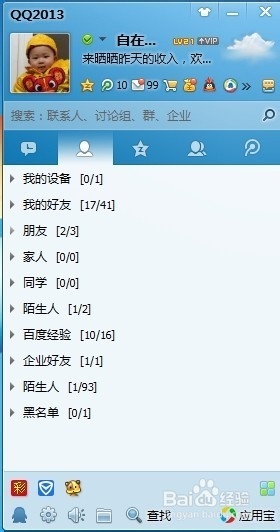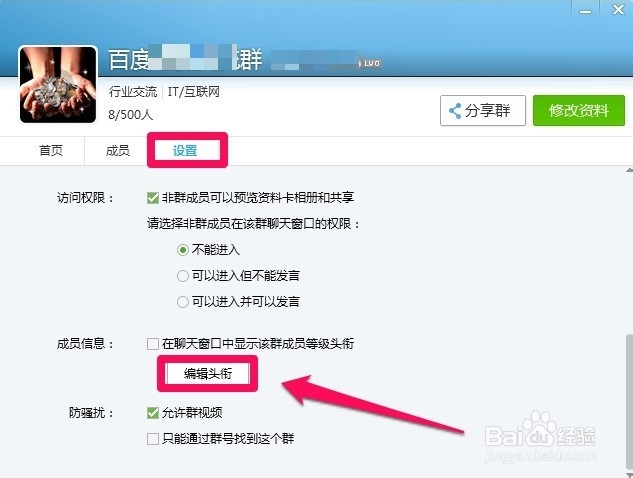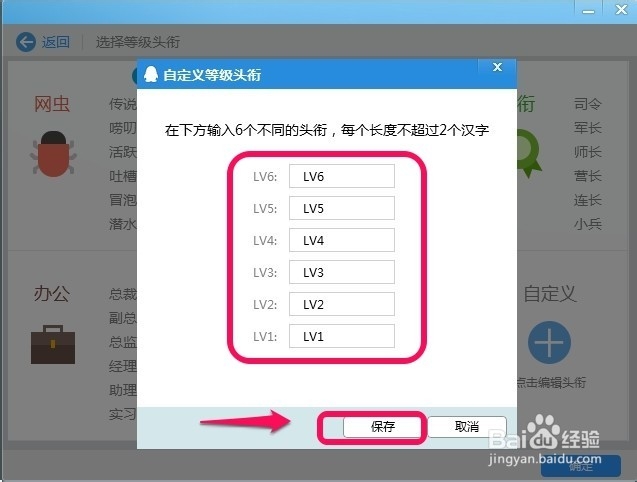QQ群成员等级头衔怎样设置和显示
1、我们用QQ账号登录自己的QQ!
2、然后打开我们的QQ群,在QQ群默认的聊天窗口中,有时候是不显示群成员的等级头衔的!如图!
3、如何设置等级头衔并且让头衔显示出来呢?我们可以点击界面上的齿轮图标进行设置!
4、在出现的窗口中,我们选择设置!然后找到成员信息,编辑头衔!
5、出现的选择等级头衔中我们可以选择一个系统设置好的头衔进行使用!
6、当然我们也可以点击界面上的自定义,然后自己编辑自己要设置的头衔!
7、在自定义等级头衔中,我们可以自己输入自己要设置的头衔,可以根据自己的需要自由的进行设置!然后保存。
8、选择好等级头衔后,为了在群成员聊天的时候显示等级头衔!我们一定要把“在聊天窗口中显示该群成员等级头衔”前面打上对勾,然后确定!
9、现在我们聊天的时候,大家发现我们的聊天窗口中已经出现成员的等级头衔了!
声明:本网站引用、摘录或转载内容仅供网站访问者交流或参考,不代表本站立场,如存在版权或非法内容,请联系站长删除,联系邮箱:site.kefu@qq.com。
阅读量:96
阅读量:82
阅读量:78
阅读量:36
阅读量:27